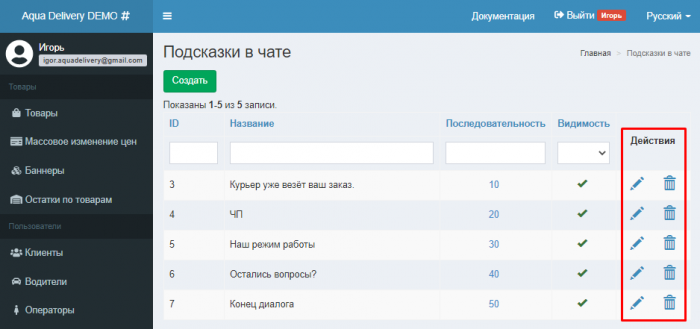Для того, чтобы оператор мог общаться с покупателем в чате — необходимо включить чат. Для этого перейдите в Кабинет настроек в раздел “Настройки”, далее “Чат” и «Настройки чата»:
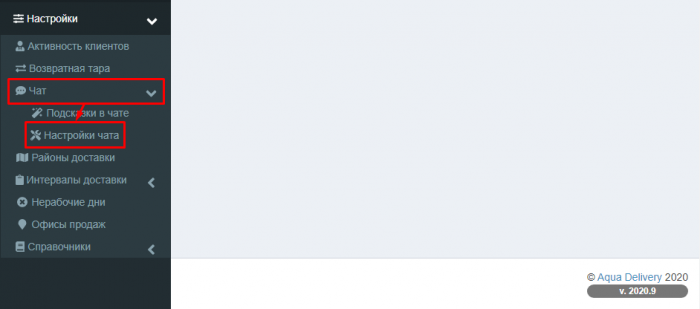
Поставьте галочку напротив пункта «Включить чат»:
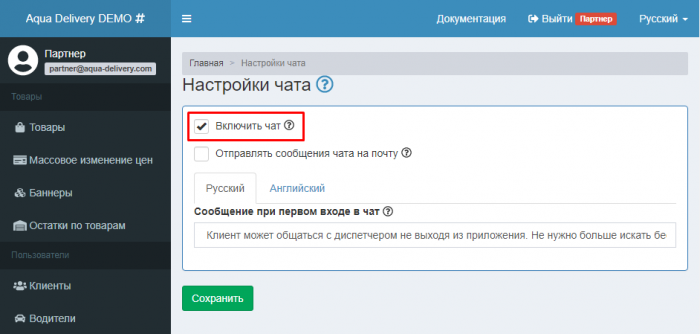
Чтобы сообщения с чата дублировались на электронную почту необходимо поставить галочку напротив пункта «Отправлять сообщения чата на почту»: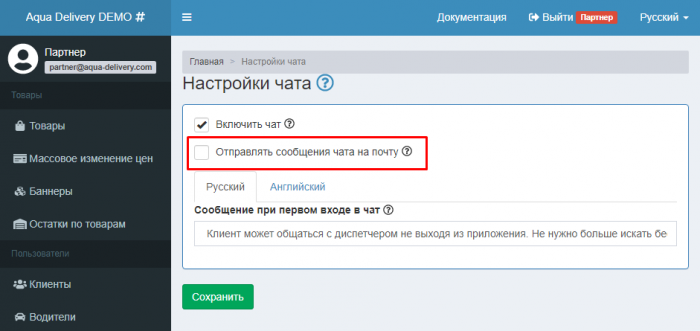
Можно написать сообщение, которое будет всплывать у клиента при первом обращении в чат. Оно нужно для того, чтобы проинформировать клиента о том, что такое чат и какая от него польза. Эту информацию вы можете прописать в этом же разделе в поле «Сообщение при первом входе в чат».
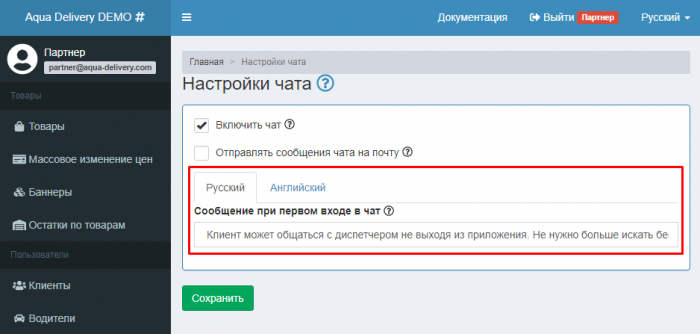
Не забудьте сохранить все внесенные изменения. Чат включен и будет работать в мобильном приложении во вкладке «Чат с оператором» только для зарегистрированных пользователей.
Для облегчения работы с чатом, вы можете создать шаблоны-сообщения для ответов. Для этого перейдите в Кабинете настроек в раздел «Настройки» — «Чат» — «Подсказки в чате».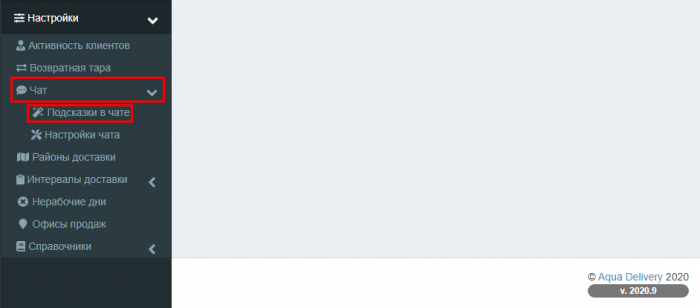
На странице «Подсказки в чате» отображены все существующие шаблоны для чата с покупателем:
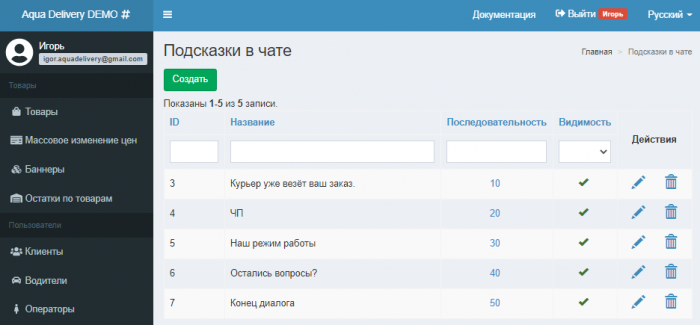
Чтобы добавить новый шаблон, нажмите кнопку «Создать»:
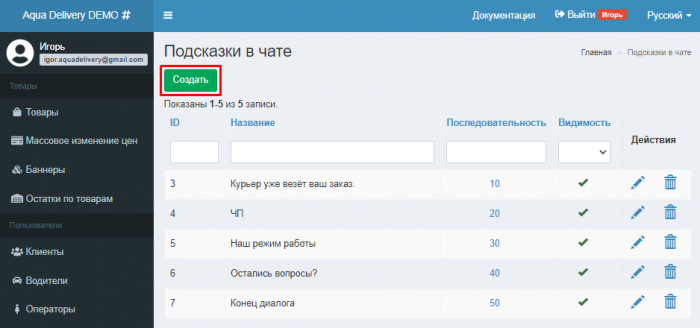
Пропишите следующие данные:
1. «Название» — краткое описание подсказки, которое будет отображаться в Чате с покупателем:
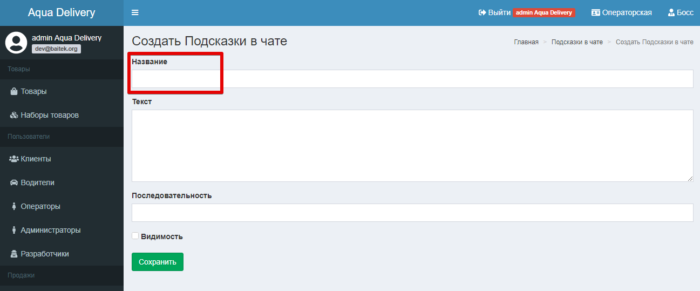
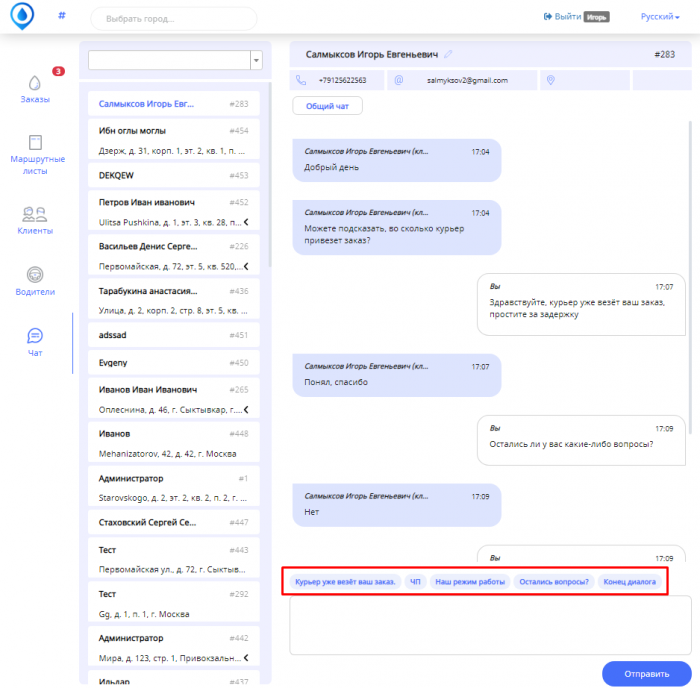
2. Прописываем текст подсказки в графу «Текст». Он будет автоматически добавлен в Сообщение покупателю:
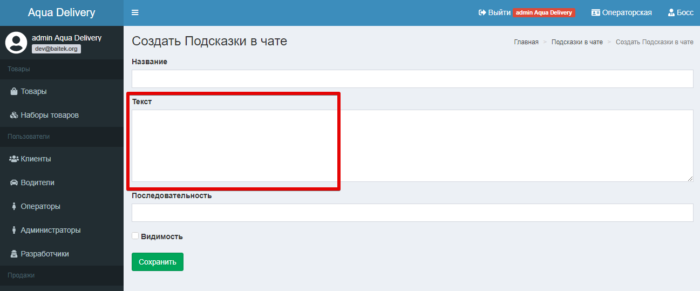
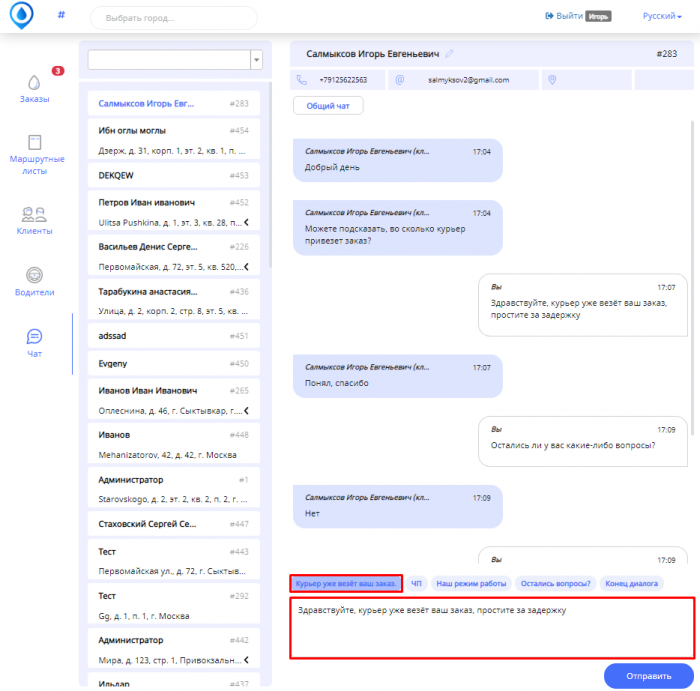
3. Ставим последовательность в десятичной системе. Это формирует порядок показа всех подсказок:
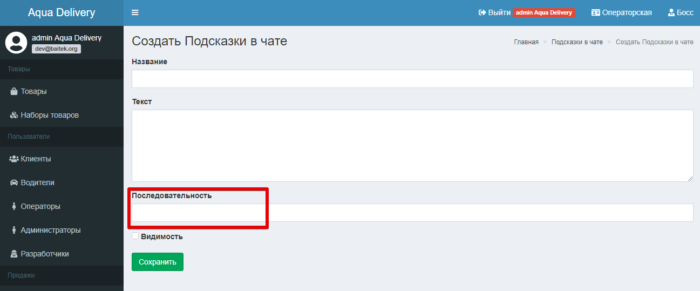
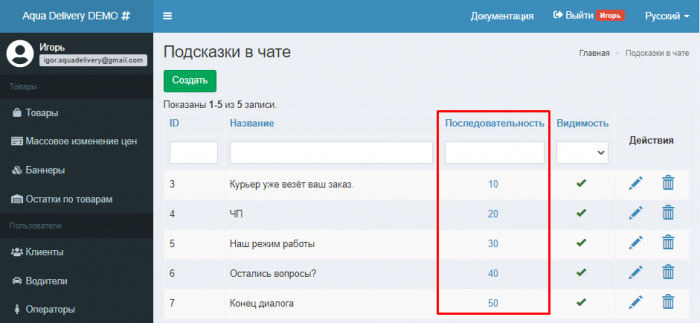

4. Ставим галочку «Видимость». Если галочку не поставить, данная подсказка не будет отображена в Чате с покупателем:
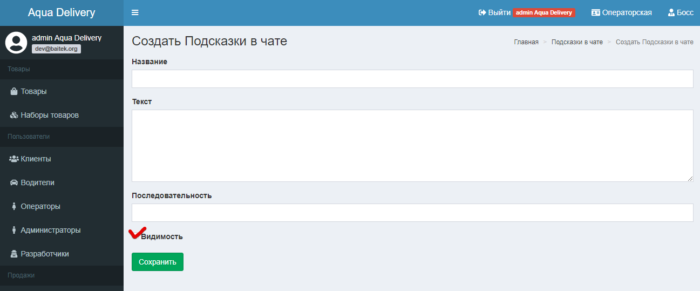
5. Сохраняем внесенные изменения.
Все подсказки можно редактировать или удалять. Для этого в разделе «Подсказки в чате» нажмите на значок «Карандаша» для редактирования или на значок «Корзины» для удаления подсказки.